Som Mac-bruker kan du bruke Apples iCloud-nøkkelring til å administrere ulike passord for nettsteder, applikasjoner og mer. Med den offisielle passordbehandleren kan du enkelt holde styr på og beskytte kontonumrene, passordene og annen personlig informasjon på Mac-en. Dessuten vil alle disse passordene og sikker informasjon bli synkronisert på tvers av Apple-enhetene dine.
Dette innlegget forteller hvordan du tilbakestiller passordene dine i iCloud-nøkkelringen. Du kan også lære det tilbakestill nøkkelringpassordet på en Mac.
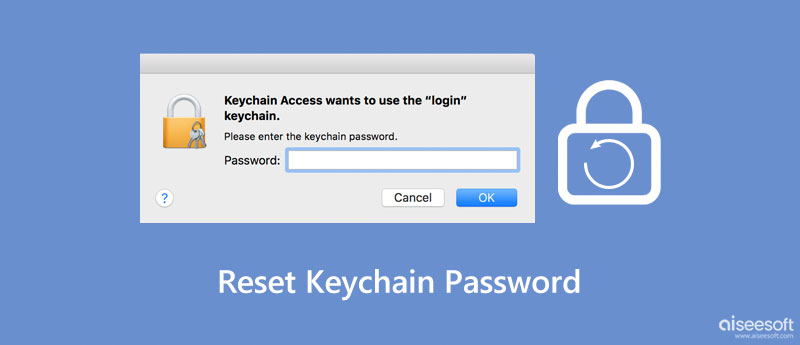
I noen tilfeller synkroniseres ikke et endret passord med nøkkelring. Du må endre eller oppdatere de lagrede passordene dine i iCloud-nøkkelringen.
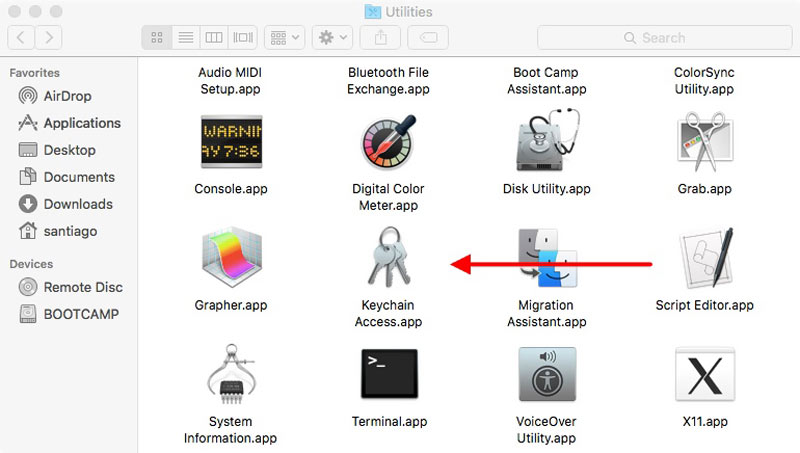
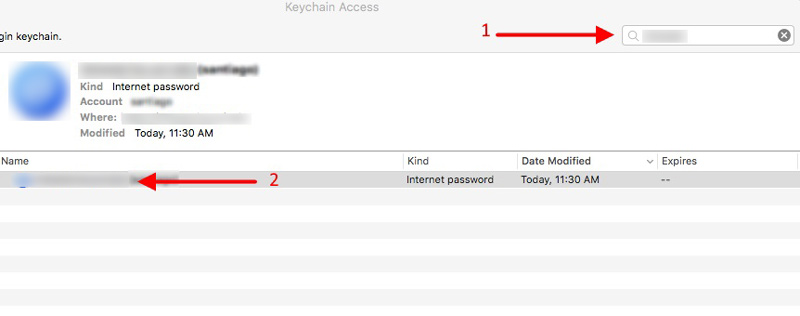
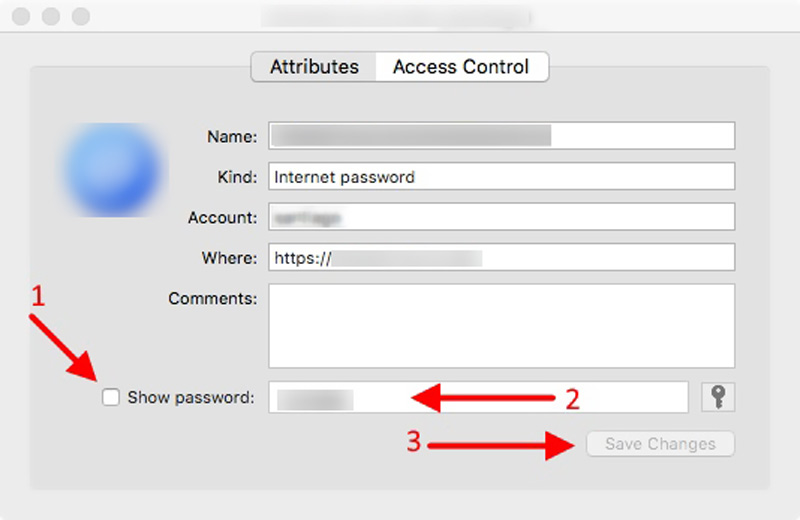
iCloud Keychain-passordet er som standard det samme som Mac-kontopassordet. Hvis du har mistet eller tilbakestilt brukerpassordet, vil passord ikke lenger være synkronisert. Dette innlegget forteller hvordan du tilbakestiller standard nøkkelring for å få dem synkronisert igjen.
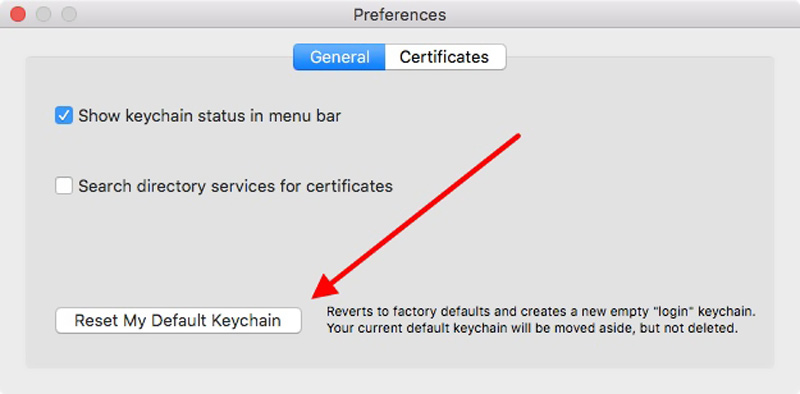
Når du tilbakestiller nøkkelring-passordet på en Mac, bør du avslutte nøkkelringtilgang og deretter starte Mac-en på nytt. Merk at denne operasjonen vil fjerne alle passord som for øyeblikket er lagret i iCloud-nøkkelringen.
Hvis du ønsker å administrere nøkkelring-passordene dine bedre eller foretrekker en annen Apple-passordbehandling for å hjelpe deg med å lagre og redigere forskjellige passord på iPhone og iPad, kan du prøve å bruke den kraftige iPhone Passordbehandling. Den har muligheten til å administrere iCloud-nøkkelring-passord, Apple-kontoer, pålogginger på nettlesere, app-passord og mer.

Nedlastinger
100 % sikker. Ingen annonser.
100 % sikker. Ingen annonser.
Hvordan administrere passordet på iPhone med iPhone Password Manager


Hvordan slår du på iCloud nøkkelring på en iPhone?
For å aktivere iCloud nøkkelring på en iPhone eller iPad kan du gå til Innstillinger-appen, trykke på Apple-kontoen din og deretter velge iCloud. Rull ned for å velge Nøkkelring-alternativet og aktiver deretter iCloud Nøkkelring ved å flytte glidebryteren til på-posisjonen.
Hvor slå på iCloud nøkkelring på en Mac?
Når du vil slå på iCloud-nøkkelring på Mac-en, kan du klikke på den øverste Apple-menyen og deretter gå til Systemvalg. Klikk på Apple-ID-en din, og velg deretter iCloud-alternativet fra venstre panel. Finn nøkkelring-alternativet og slå det på på Mac-en.
Hvordan sjekke lagrede Safari-passord på en Mac?
Åpne Safari-programmet på Mac-en, klikk på Safari-menyen øverst, og velg deretter Innstillinger fra rullegardinmenyen. Gå til Passord og skriv inn passordet ditt for å bekrefte operasjonen. Etter det kan du klikke på det spesifikke nettstedet for å se det relaterte passordet.
konklusjonen
iCloud Keychain er en standard Apple-passordbehandling for Mac- og iOS-enheter. Det gir en praktisk måte å lagre forskjellige passord, privat informasjon og annen sikker informasjon. Etter å ha lest dette innlegget, kan du lære hvordan tilbakestill nøkkelringpassordet på en Mac. For flere spørsmål om iCloud Keychain-passordet, kan du legge igjen en melding.

iPhone Password Manager er et flott verktøy for å finne alle passord og kontoer som er lagret på iPhone. Den kan også eksportere og sikkerhetskopiere passordene dine.
100 % sikker. Ingen annonser.
100 % sikker. Ingen annonser.